Description

Kobo Elipsa 2e là sản phẩm thứ hai của Rakuten sử dụng giấy điện tử màn hình lớn, chủ yếu hướng đến việc ghi chú, vẽ tự do, chú thích các tệp PDF và chỉnh sửa sách điện tử. Đã có một số cải tiến lớn đối với mô hình này mà Elipsa thế hệ đầu tiên không có. Màn hình chiếu sáng phía trước đã được nâng cấp từ Comrtfortlight lên Comfortlight Pro, mang lại khả năng chiếu sáng tốt hơn cho các màu ấm và mát. Bút Kobo đã được thiết kế lại, nhẹ hơn 25%, giúp bạn dễ dàng cầm nắm hơn trong những buổi viết dài, một cục tẩy chuyên dụng ở phía trên, là một cách tuyệt vời để loại bỏ những lỗi sai. Có kiến trúc bộ xử lý mới, mang lại sự gia tăng đáng kể về tốc độ lõi đơn và tăng hiệu suất sử dụng năng lượng.
Kobo Elipsa 2e tiếp tục xu hướng sử dụng phần cứng và bao bì bán lẻ thân thiện với môi trường. Kobo Elipsa 2e sử dụng 85% nhựa tái chế từ đại dương, giống như nhựa được tìm thấy trên chai nước, đĩa CD và DVD cũ. Kobo muốn tăng tỷ lệ nhựa đại dương, nhưng việc sử dụng nhiều hơn mức họ đang sử dụng sẽ gây ra nguy cơ hỏa hoạn do pin lithium-ion tạo ra nhiệt. Bao bì bán lẻ sử dụng 100% bìa cứng tái chế, mực trên hộp và hướng dẫn sử dụng được làm bằng mực thuần chay 100%. Kobo sử dụng khoảng 80% hợp kim magiê tái chế bên trong phần cứng, tương tự như Kindle Scribe mới. Vỏ ốp gần đây được thiết kế cho Elipsa 2 được làm từ 100% nhựa đại dương và có nhiều màu sắc.
Kobo đã giới thiệu một số cải tiến phần mềm mới kết hợp với Google Drive,Dropbox với tư cách là nhà cung cấp dịch vụ lưu trữ đám mây mà người dùng có thể truy cập để lưu trữ các bộ sưu tập kỹ thuật số. Tất cả sổ ghi chép của bạn hiện được đồng bộ hóa và lưu trữ tự động trong Đám mây Kobo, các ghi chú có thể được xem trên trang web Kobo và sau đó, sổ ghi chép có thể được chia sẻ qua email hoặc tải xuống PC hoặc MAC. Thay đổi phần mềm mới duy nhất khác là công cụ Lasso, giúp dễ dàng di chuyển hình ảnh và các nội dung nghệ thuật khác.
Phần cứng

Kobo Elipsa 2e có màn hình giấy điện tử E INK Carta 1200 10,3 inch với độ phân giải 1404×1872 227 PPI. Màn hình phẳng với viền bezel và được bảo vệ bởi một lớp kính. Nó sử dụng hệ thống đèn trước ComfortLight PRO, một phiên bản cải tiến của hệ thống ComfortLight nguyên bản có trên Elipsa đầu tiên, với đèn LED màu trắng và màu hổ phách cung cấp ánh sáng ấm áp và mát mẻ hoặc kết hợp cả hai. Có năm nam châm dọc theo khung bezel. Bút stylus sẽ tự động gắn vào cạnh bên, hạn chế khả năng đặt sai vị trí trên đó. Lớp mạ mặt sau mới với thiết kế họa tiết giúp cầm nắm dễ dàng hơn và ít để lại dấu vân tay hơn. Đây là nơi bạn sẽ tìm thấy nút nguồn, cùng với hai chân cao su, giúp Elipsa không bị trượt trên bàn khi dùng bút vẽ lên bàn.
Phối màu tổng thể ở mặt trước của Elipsa 2e là màu đen. Có khoảng dày nhỏ ở bên trái màn hình, nó dùng để cầm khi đọc hoặc vẽ. Thiết kế dạng sổ cái đã rất phổ biến trong lĩnh vực máy đọc sách trong vài năm qua. Remarkable 2 là hãng đầu tiên sử dụng nó và hầu hết các công ty khác cũng sao chép thiết kế dạng này. Lý do tại sao hầu hết các công ty đang sử dụng nó là do độ bám. Bạn có thể cầm thiết bị bằng một tay, giữ cho tay bạn không bị chạm vào màn hình cảm ứng khi sử dụng.

Bên trong máy là bộ xử lý hoàn toàn mới mà Kobo chưa từng sử dụng trước đây. Bộ vi xử lý Mediatek RM53 lõi kép 2GHZ. Số lõi đơn nhanh hơn 45% so với số lõi mà họ sử dụng trên Elipsa thế hệ đầu tiên. Kobo đã phải thực hiện một số thay đổi về kiến trúc đối với hệ điều hành Linux để sử dụng bộ xử lý mới. Điều này mang lại sức mạnh tính toán cao hơn, giảm độ trễ khi sử dụng bút cảm ứng và tiêu thụ điện năng tốt hơn, duy trì tuổi thọ pin.
Ngoài bộ vi xử lý mới, máy còn được trang bị Ram 1GB và bộ nhớ trong 32GB. Thiết bị có WIFI để truy cập vào hiệu sách Kobo và nhà cung cấp dịch vụ lưu trữ đám mây. Nói về lưu trữ đám mây, Kobo cung cấp quyền truy cập vào Dropbox để lưu và nhập sách cũng như tệp PDF.
Kobo Elipsa 2e vừa là thiết bị đọc sách điện tử vừa là thiết bị ghi chú kỹ thuật số. Tất cả bắt đầu với chiếc bút cảm ứng đã được thay đổi so với chiếc bút cảm ứng Kobo Stylus ban đầu. Model mới có báng cầm và thiết kế tương tự Apple Pencil về thiết kế tổng thể. Nó nhẹ hơn 25% và dễ cầm hơn. Nó nhẹ hơn vì không còn sử dụng pin có thể thay thế và sử dụng pin lithium-ion có thể được sạc lại qua USB-C. Sạc từ mức thấp đến đầy chỉ mất khoảng 30 phút. Chiếc bút thế hệ đầu tiên có hai nút ở bên cạnh: cục tẩy và bút tô sáng. Nút tẩy đã được loại bỏ và đặt lên trên cùng điều này làm cho việc vẽ và xóa các lỗi sai trở nên trực quan hơn.

Một điều tôi nhận thấy ở Kobo Pen 2 là ngòi bút. Ngòi tương tự như Apple và Surface Pen, không có gì khác biệt. Khi bạn vẽ trên màn hình, ngòi không có sự đàn hồi. Khi bạn vẽ trên màn hình, bạn thực sự có cảm giác như đang vẽ trên một mảnh kính. Bút Kobo thế hệ đầu tiên có thể rút lại một chút khi vẽ, điều này mang lại cảm giác tốt hơn. Đại đa số bút stylus trên thị trường đều có thiết kế kiểu này, dù ngòi được làm bằng nhựa, nỉ hay gốm thì ngòi sẽ rút vào thân bút chỉ khoảng một mm hoặc hơn nên khi ấn mạnh xuống sẽ tạo cảm giác chân thực hơn.
Nhược điểm khác của Elipsa 2e là màn hình 227 PPI. Kindle Scribe đã chứng minh rằng màn hình E INK lớn 10 inch có thể đẩy giới hạn lên 300 PPI. Các pixel bổ sung tạo ra sự khác biệt lớn khi đọc truyện tranh, manga và các nội dung dựa trên hình ảnh khác. Khi chúng tôi đặt Elipsa 2e vs Scribe, chúng tôi nhận thấy sự khác biệt được bằng mắt thường. Điều này thể hiện rõ nhất với bong bóng lời thoại. Trên Elipsa 2e, những bong bóng có văn bản này trông giống như có vấn đề về khử răng cưa nên trông hơi mờ. Điều này thể hiện rõ ràng không chỉ ở nội dung được tải sẵn mà còn ở những thứ được mua từ hiệu sách Kobo. Tuy nhiên, công bằng mà nói, Kindle Scribe là máy đọc sách duy nhất trên thị trường có màn hình 300 PPI.
Phần mềm

Kobo Elipsa 2e chạy hệ điều hành Linux. Amazon, Kobo và Pocketbook là những công ty máy đọc sách điện tử duy nhất trên thế giới sử dụng Linux. Một điều tôi tìm hiểu về Linux trên thiết bị đọc sách điện tử là bạn có thể sử dụng pin nhỏ hơn và số lượng bộ xử lý thấp. Linux tiết kiệm điện hơn, cung cấp thời lượng pin tốt hơn và độ ổn định cao hơn. Các công ty khác đều đang sử dụng Google Android làm hệ điều hành được lựa chọn. Đây là lý do tại sao các sản phẩm như Bigme Galy hay Onyx Boox Tab X có bộ xử lý lõi tứ hoặc lõi tám và dung lượng RAM lớn. Android hướng đến điện thoại và máy tính bảng, do đó hệ điều hành này ngốn nhiều năng lượng do các ứng dụng và quy trình nền. Những thương hiệu này đã cài đặt Google Play. Có thể sử dụng ngay, mang đến cho người dùng trải nghiệm giống máy tính bảng hơn.
Kobo Elipsa 2e không thể chạy ứng dụng và người dùng không thể dễ dàng cài đặt ứng dụng trực tiếp. Tất nhiên, có những cách giải quyết cho vấn đề này, nhưng chỉ một nhóm rất nhỏ người dùng thay thế ứng dụng đọc Kobo tiêu chuẩn bằng ứng dụng KOREADER. Bạn cũng có thể tăng kích thước văn bản hệ thống, in đậm mọi thứ hoặc truy cập Internet bằng trình duyệt. Đọc vào ban đêm? Bạn có thể bật chế độ tối và khi bạn đang đọc sách, văn bản và nền sẽ bị đảo ngược, do đó nền có màu đen và văn bản có màu trắng.
Màn hình chính khá tối giản, không có quảng cáo về dịch vụ Kobo hay thậm chí là đề xuất hiệu sách. Phần lớn diện tích màn hình được dành cho những thứ gần đây nhất bạn đã mở, chẳng hạn như sách điện tử hoặc tệp PDF. Phía trên màn hình là giao diện người dùng chỉ có một số tùy chọn. Bạn có thể điều chỉnh độ sáng của màn hình hiển thị phía trước, với cả ánh sáng ấm và mát. Có một thanh trượt mà bạn có thể sử dụng để kết hợp cả hai lại với nhau hoặc sử dụng đồng hồ để tự động điều chỉnh dựa trên thời gian trong ngày. Ở đó có biểu tượng WIFI để kết nối với mạng không dây, nút đồng bộ hóa sẽ kiểm tra các bản cập nhật chương trình cơ sở hoặc ping máy chủ Kobo để xem bạn có thực hiện bất kỳ giao dịch mua sách nào trên một trong các ứng dụng hoặc trang web Kobo hay không. Nút tìm kiếm có thể tìm kiếm tên sách hoặc sách nói được mua từ Cửa hàng Kobo.
Có một số phím tắt ở phía dưới của màn hình. Trang chủ sẽ đưa bạn trở lại màn hình chính. Bạn có thể truy cập thư viện của mình để xem nội dung nào bạn đã tải từ máy tính hoặc mua từ hiệu sách Kobo. Tìm kiếm theo tác giả, ngày tháng hoặc bộ sưu tập. Xem theo ảnh bìa hoặc chế độ xem danh sách. Sổ ghi chép của tôi có tất cả sổ ghi chép cơ bản hoặc nâng cao mà bạn đã tạo. Khám phá là một cách gọi thú vị để gọi “hiệu sách” mà bạn có thể truy cập để tải xuống các mẫu miễn phí và mua sách điện tử, sách nói, truyện tranh, truyện tranh và các nội dung khác. Bạn có thể xem các đánh giá, nhà xuất bản và giá cả. Hiệu sách Kobo có tất cả những cuốn sách bán chạy nhất mà bạn có thể tìm thấy trên các nền tảng. Tùy chọn duy nhất khác là MORE, đó là nơi bạn có thể tìm thấy tất cả các tính năng thử nghiệm, điều chỉnh tốc độ làm mới hoặc thêm thông tin đăng nhập Overdrive và số PIN để mượn sách điện tử từ chi nhánh thư viện địa phương của bạn. Hiện tại, bạn chỉ có thể mượn sách điện tử chứ không thể mượn sách nói.
Sách nói là một phần cốt lõi của hoạt động kinh doanh Kobo. Họ cung cấp sách nói để bán theo kiểu gọi món và cung cấp tín dụng khi đăng ký Kobo Plus. Họ có hai gói khác nhau: Kobo Read, cung cấp quyền truy cập vào hơn 1,3 triệu sách điện tử và người đọc có thể sử dụng bất kỳ thiết bị đọc sách điện tử Kobo nào hoặc ứng dụng Kobo miễn phí chỉ với 7,99 USD mỗi tháng. Kobo Plus Listen: Cung cấp quyền truy cập vào hơn 100.000 sách nói, người nghe có thể nghe trên một số thiết bị đọc sách điện tử Kobo chọn lọc và ứng dụng Kobo miễn phí chỉ với 7,99 USD hàng tháng. Làm cách nào để bạn nghe sách nói trên Kobo Elipsa 2E? Bluetooth 5.1 có trên thiết bị người dùng có thể ghép nối tai nghe không dây hoặc tai nghe nhét tai để nghe sách nói. Kobo bán sách nói ngay trên thiết bị của họ và chúng có trong Cửa hàng Kobo, họ cũng có một trình phát sách nói với một số điều khiển để mang lại trải nghiệm nghe mượt mà.
Kobo cung cấp giải pháp lưu trữ đám mây. Khi bạn tạo điểm nổi bật trong sách điện tử, chúng sẽ được lưu vào tài khoản Kobo của bạn. Khi bạn sử dụng một thiết bị Kobo khác hoặc truy cập một trong các ứng dụng đọc Kobo dành cho Android hoặc iOS, bạn có thể xem mọi thứ bạn đã ghi chú. Tính năng mới đang được nghiên cứu là khi bạn tạo một sổ ghi chép mới, ghi lại các ghi chú, vẽ tự do hoặc giải các phương trình toán học phức tạp, tất cả những thứ này sẽ được lưu vào tài khoản Kobo của bạn. Khi truy cập trang web Kobo trên điện thoại hoặc máy tính bảng, bạn có thể xem ghi chú của mình, lưu chúng vào thiết bị và chia sẻ chúng qua email với bạn bè.
Trải nghiệm đọc

Kobo đã thực hiện khá nhiều cải tiến trong việc làm cho thiết bị đọc sách điện tử của họ trở nên hấp dẫn đối với cả người dùng thông thường và người dùng chuyên nghiệp. Họ có rất nhiều lựa chọn nâng cao mà đối thủ cạnh tranh đơn giản là không thể sánh được. Một trong những tính năng phổ biến nhất là khả năng tải phông chữ của riêng bạn. Điều này rất hữu ích nếu bạn muốn tải những thứ như Bookerly hoặc Ember, hai phông chữ mà Amazon phát triển dành cho thiết bị đọc sách điện tử.
Hầu hết các thiết bị đọc sách điện tử và ứng dụng đọc sách điện tử đều có một số tùy chọn cài sẵn khác nhau để thay đổi khoảng cách dòng, lề hoặc kích thước phông chữ. Kobo làm những điều khác biệt; họ cũng có một loạt thanh trượt cho phép sự linh hoạt tuyệt vời trong việc xác định mức độ đậm nhạt mà bạn muốn phông chữ của mình có cũng như định cấu hình lề và khoảng cách dòng. Ngoài ra còn có các tùy chọn nâng cao cho phép bạn xem trước và sau song song cho bạn biết tất cả các tùy chỉnh của bạn sẽ trông như thế nào so với cài đặt hiện có.
Kobo Elipsa 2e được thiết kế để vượt trội trong việc đọc hai định dạng sách điện tử phổ biến nhất là PDF và EPUB. Họ cũng hỗ trợ manga, tiểu thuyết đồ họa và truyện tranh với CBR và CBZ, vì vậy người dùng sẽ có thể tải chúng xuống từ internet và dễ dàng tải chúng vào thiết bị. Khi nói đến khả năng đọc thì máy có khả năng đọc các định dạng: EPUB, EPUB3, PDF, MOBI, JPEG, GIF, PNG, BMP, TIFF, TXT, HTML, RFT.
Ngoài các tùy chọn phông chữ và tùy chỉnh, bạn có thể nhấn và giữ một từ và hiểu ngay nghĩa của từ đó. Nếu bạn nói một ngôn ngữ khác, bạn có thể tra cứu từ này bằng tiếng Nhật, tiếng Ý, tiếng Đức, tiếng Hà Lan và nhiều ngôn ngữ khác. Khi nhấn và giữ một từ, bạn sẽ nhận được một mỏ neo cho phép bạn chọn một từ, câu hoặc toàn bộ đoạn văn. Sau đó, bạn có thể đánh dấu nó hoặc thêm ghi chú. Khi bạn thêm ghi chú, một bàn phím ảo sẽ xuất hiện cho phép bạn thêm ghi chú theo cách thủ công.
Ngoài ra còn có một số lựa chọn đáng chú ý khác. Bạn có thể theo dõi tiến trình đọc của mình bằng một nút chuyên dụng ở cuối màn hình. Nó cho bạn biết thời gian còn lại trong một chương cụ thể và thời lượng ước tính khi nào bạn sẽ hoàn thành cuốn sách. Một số ứng dụng đọc sách điện tử có phần này ở cuối màn hình khi bạn đang đọc sách, tôi thích cách Kobo biến điều này thành tùy chọn. Nói về tùy chọn, cũng có những cài đặt cho phép bạn tắt số trang về cơ bản và mọi thứ tương tự, vì vậy nó chỉ hiển thị văn bản trên màn hình và không có chỉ báo tiến trình nào khác.
Kobo Elipsa 2e có công cụ lật trang nhanh chóng. Bạn có thể bật tính năng này bằng cách đi tới menu cài đặt đọc và chọn lật trang bằng cách nhấn hoặc vuốt hoặc chỉ bằng cách vuốt. Hệ thống mới này rất tuyệt, nó cho phép bạn chạm nhanh ngón tay vào màn hình hoặc cử chỉ và nó sẽ chuyển trang rất nhanh. Bạn cũng có thể giữ ngón tay trên màn hình và nó cũng sẽ lật trang. Về cơ bản, văn bản không thể đọc được khi lật nhanh các trang, bạn sẽ phải thả ngón tay ra khỏi màn hình để mọi thứ được hiển thị đầy đủ. Công cụ lật trang nhanh hoạt động với Sách điện tử KEPUB, đây là những cuốn sách bạn đã mua trực tiếp từ Kobo. Nó không hỗ trợ CBR/CBZ hoặc hỗ trợ EPUB cổ điển. Nó cũng không tương thích với sách EPUB được tải vào thiết bị.
Viết và ghi chú

Một trong những lý do chính khiến bạn mua Kobo Elipsa 2e, ngoài màn hình lớn để đọc sách điện tử là trải nghiệm vẽ. Bạn có thể sử dụng bút cảm ứng đi kèm để vẽ trên sách điện tử được mua từ Kobo hoặc sách đã được tải sẵn. Bạn có thể nhấp vào nút đánh dấu trên bút stylus và đánh dấu một từ hoặc nội dung văn bản cụ thể. Sau đó bạn có thể ghi lại điểm nổi bật này. Nếu bạn đánh dấu một từ, một từ điển sẽ bật lên, cung cấp cho bạn định nghĩa tức thì cũng như cung cấp các liên kết đến Wikipedia. Nếu bạn viết trên sách điện tử mà bạn mượn từ thư viện hoặc mua từ Kobo, bạn không thể lưu chúng vào Dropbox hoặc chuyển chúng sang PC của mình vì chúng có quản lý quyền kỹ thuật số (DRM).
Xem và chỉnh sửa tệp PDF cũng là một trong những chức năng hàng đầu. Bạn có thể vẽ tự do ở bất kỳ đâu trên tài liệu, mặc dù bạn không thể đánh dấu một từ hoặc nội dung văn bản cụ thể theo cách thông thường. Về cơ bản, bạn cần nhấn nút đánh dấu và vẽ phần đánh dấu, hãy tưởng tượng nó chỉ là viết nguệch ngoạc. Bạn có thể lưu các tệp PDF không có DRM vào bộ nhớ trong của thiết bị, gửi tới Dropbox hoặc xuất chúng sang PC/MAC. Không có tính năng vẽ nâng cao nào trên trình chỉnh sửa PDF, nhưng một lần nữa, hầu hết các thương hiệu cũng không cung cấp tính năng này.
Tôi nhận thấy rằng màn hình lớn 10,3 inch xử lý các tệp PDF rất tốt và bạn có thể thực hiện một số chỉnh sửa nhẹ nhàng nhưng đừng mong đợi một trình chỉnh sửa PDF mạnh mẽ.
Nếu bạn muốn vẽ tự do, có hai loại sổ ghi chép khác nhau. Với sổ ghi chép Cơ bản, bạn có thể viết ở bất kỳ đâu trên trang giống như viết trên sổ phác thảo. Tuy nhiên, bạn sẽ không thể chuyển chữ viết tay của mình thành văn bản. Nếu bạn có xu hướng vẽ và muốn tự do hơn khi ghi chú, sổ ghi chép Cơ bản có thể phù hợp hơn. Sổ ghi chép cơ bản có biểu tượng mũi tên ở góc trên bên phải màn hình để ẩn menu trên màn hình. Điều này sẽ loại bỏ những phiền nhiễu khỏi màn hình để bạn có thể tập trung vào ghi chú và vẽ.
Với sổ tay Nâng cao, bạn sẽ cần viết vào giữa các dòng của trang để có thể chuyển chữ viết tay của mình thành văn bản. Nếu bạn muốn chuyển chữ viết tay của mình thành văn bản sau đó xuất sổ ghi chép của bạn thành tệp văn bản sổ ghi chép nâng cao có thể phù hợp hơn. Sổ tay nâng cao có thanh cuộn ở bên cạnh trang. Điều này cho phép bạn di chuyển lên và xuống trang khi bạn viết ghi chú của mình. Với sổ ghi chép Nâng cao bạn sẽ luôn thấy menu ở đầu màn hình. Điều này cho phép bạn có quyền truy cập nhanh để điều chỉnh cài đặt sổ ghi chép của mình. Sổ ghi chép này cung cấp các tùy chọn như có thể vẽ hình và tự động có thể biến đổi chúng một cách tự do, đảo ngược hoặc chỉ làm cho chúng lớn hơn hoặc nhỏ hơn. Bạn có thể viết ra các phương trình toán học và Kobo Elipsa 2e sẽ tự động giải chúng, đây là một tính năng thực sự tiện dụng dành cho sinh viên hoặc người đi làm. Ngoài ra còn có một công cụ chuyển đổi chữ viết tay thành văn bản một tính năng mới trên Kobo Elipsa 2e cho phép bạn tìm kiếm chỉ bằng chữ viết tay thuần túy mà không cần phải chuyển đổi chữ viết tay thành văn bản.

Có nhiều loại bút khác nhau như bút bi, bút viết thư pháp, bút lông và bút tô sáng. Có 5 cài đặt độ dày khác nhau cho từng loại và năm sắc thái, từ đen đậm đến xám và cuối cùng là trắng. Nếu bạn vặn cái gì đó lên thì có nút hoàn tác/làm lại, bạn cũng có thể sử dụng cục tẩy trên bút cảm ứng. Có nhiều loại tẩy khác nhau, chẳng hạn như tẩy Đối tượng và bút vẽ, trong đó bạn có thể thiết lập kích thước tẩy giống như bút vẽ. Có một công cụ Lasso mới, cho phép bạn định vị lại các đối tượng hoặc bản vẽ bạn đã tạo và di chuyển nó trên màn hình.
Một điểm mình thích ở trải nghiệm vẽ tổng thể là Kobo Pen 2 có độ nhạy áp lực rất tốt, khiến đường nét dày hơn, càng nhấn mạnh và càng nhẹ thì nhấn càng nhẹ. Điều này giúp các nghệ sĩ thực sự cảm nhận được quá trình tạo ra sản phẩm của họ. Trên lớp một, bạn có thể vẽ một ngôi nhà, lớp hai, những đám mây, lớp 3 kính, lớp 4 bông hoa và mỗi lớp đều bị khóa. Vì vậy, nếu bạn xóa thứ gì đó, nó sẽ chỉ ảnh hưởng đến lớp bạn đang làm việc. Cách Kobo thực hiện mọi thứ là có nhiều lớp, vì vậy nếu bạn dành hàng giờ để tạo cảnh quan, một vài lỗi sai lầm sẽ làm hỏng mọi thứ. Tôi cũng thích giao diện người dùng được đơn giản hóa không khó hiểu đối với người dùng bình thường.
Tổng kết

Kobo Elipsa 2e được chế tạo với tính bền vững về môi trường tương tự như Kobo Clara 2e. Tôi nghĩ thế giới cần nhiều thiết bị điện tử hơn để tái chế mọi thứ từ nhựa đến magie. Hộp bán lẻ sử dụng 100% bìa cứng tái chế và MỰC thuần chay, không có bất cứ thứ gì bằng nhựa trong hộp, ngoại trừ cáp USB-C.
Kobo Elipsa 2e cũng có những nhược điểm; đôi khi nó chậm và hơi lag. Phải mất một chút thời gian để sách điện tử tải tệp PDF hiển thị chính xác trong khi chụm và thu phóng. Duyệt web không phải là trải nghiệm tốt nhất vì hầu hết các trang web hiện đại đều sử dụng các tập lệnh nâng cao. Ngay cả các trò chơi cũng chậm. Hitbox là điểm tương tác trên màn hình cảm ứng; bất cứ thứ gì bạn có thể tương tác trên màn hình đều có một hộp vô hình bao quanh văn bản (cái này có vẻ hơi khó hiểu). Trên màn hình chính hitbox là các thành phần điều hướng trên giao diện người dùng chẳng hạn như Notebooks, My Library hoặc Settings. Trong các menu phụ này có tất cả sách và văn bản của bạn. Kobo kiểm tra hitbox không tốt; bạn phải nhấn thứ gì đó 2-3 lần để thứ gì đó đăng ký dưới dạng tương tác với màn hình cảm ứng.
| – Ưu điểm: + Màn hình lớn + Làm từ nhựa tái chế + Trải nghiệm vẽ tuyệt vời + Lữu trữ Google Drive, Dropbox và Overdrive | – Nhược điểm: + Không có bộ nhớ mở rộng + Ngòi bút được thiết kế chưa tốt + Đôi lúc bị chậm, hơi lag + Không thể xem ghi chú trên ứng dụng Kobo |
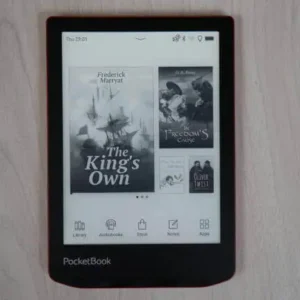



Reviews
There are no reviews yet.